Tips for vedlikehold av Salesforce-kontodatabasen
Lær hvordan du opprettholder Salesforce-kontodatabasen effektivt. Oppdag verktøy som Data.com for bedre kontonøyaktighet.
Referrals-fanen på GoldMine 8-hovedskjermen lar deg koble én post til en annen eller én post til mange andre. GoldMines Referrals-fane er relasjonell, noe som betyr at ett datastykke kobler til flere deler av andre data.
Ved å koble en post til en annen kan du raskt se hva forholdet mellom to eller flere poster kan være. Anta for eksempel at regnskapsføreren din henviste 17 andre kunder til deg. Du takker henne og registrerer hver av henvisningene i regnskapsførerens GoldMine-post. Får henne til å se mye viktigere ut, ikke sant?
En viktig merknad er at Referrals-fanen er toveis, så etter at du kobler A til B, blir B koblet tilbake til A. Forholdet fungerer som en vippebryter. Ved å dobbeltklikke på en henvisningsoppføring vises posten som henvisningen er knyttet til. Du kan gå tilbake til den opprinnelige posten ved å dobbeltklikke på henvisningslisten igjen.
I dette bildet kan du se to poster knyttet til hverandre i Henvisninger-fanen:
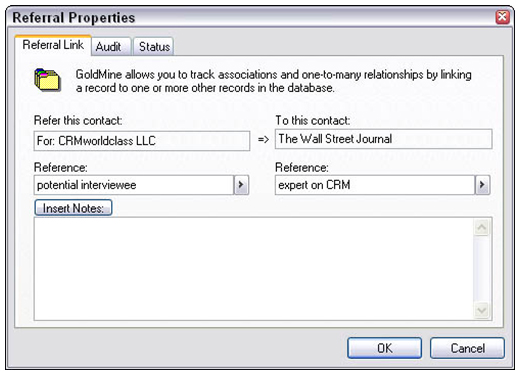
Selv om du ikke trenger å spore potensielle kunder du har gitt ut til forhandlere, kan det være lurt å bruke Henvisninger-fanen for en slags relatert aktivitet. Å jobbe med en konto som bruker en konsulent (eller en regnskapsfører eller en advokat) gir en mulighet til å bruke fanen Henvisninger. En henvisning er spesielt nyttig hvis den samme konsulenten dukker opp i andre kontoer hos deg, og den er også relevant hvis du er en del av et distribusjonssystem på flere nivåer.
Følg disse trinnene for å opprette en henvisningslenke:
Fra hovedskjermbildet for GoldMine klikker du på Referrals-fanen.
Høyreklikk i området under fanen og velg Ny fra hurtigmenyen.
Et vindu som viser alle postene i databasen din vises.
Dobbeltklikk på posten du vil koble til.
Dialogboksen Henvisningsegenskaper vises, slik at du kan angi henvisningsinformasjonen. På venstre side av dialogboksen ser du den opprinnelige posten og et tomt referansefelt under den. På høyre side av dialogboksen er oppføringen for posten som henvisningen plasseres til. Du bruker de to referansefeltene (ett for hver post) for å angi hva forholdet er mellom de to postene.
Hvert av disse to referansefeltene kan ha en oppslagsliste. Hvis du planlegger å gjøre omfattende bruk av henvisninger, bør du sette opp disse oppslagslistene for å sikre en viss konsistens i relasjonene du bruker.
Lær hvordan du opprettholder Salesforce-kontodatabasen effektivt. Oppdag verktøy som Data.com for bedre kontonøyaktighet.
Å bruke innholdsposter i Salesforce kan være en nyttig måte å organisere store mengder informasjon på. Etter at du har bidratt med innhold til innhold, må du kanskje oppdatere detaljene i Salesforce eller finne det for senere bruk. Fortsett å lese for å finne ut hvordan du utfører disse oppgavene. Redigering av innhold Søk etter og gå til din […]
I 1950 eksisterte bare fem markedsføringskanaler: jungeltelegrafen, direktereklame, print, TV og radio. Nå er det flere markedsføringskanaler som bruker markedsføringsautomatisering, inkludert webinarer, virtuelle verdener, wikier, betalt søk og mye mer. Å bestemme hvilke som skal brukes kan være litt av en oppgave, og å administrere alle disse kanalene kan legge til enda mer […]
Å spore Twitter-engasjementer som en del av markedsføringsautomatiseringen din kan være svært nyttig for å spore effektiviteten til Twitter-markedsføringstiltakene dine. Her er noen måter å spesifikt spore engasjementer på Twitter: Grunnleggende: Den mest grunnleggende måten å spore engasjementer på Twitter og bevise verdien deres er å bruke en landingsside. Landingen […]
SugarCRM har tre utgaver: Community (gratisversjon av Sugar vanligvis brukt av bedrifter med 1-10 brukere); Profesjonell (vanligvis brukt av større organisasjoner som ønsker ekstra "team"-funksjonalitet, forbedrede tilbuds-, prognose- og rapporteringsmuligheter); og Enterprise (versjon som vanligvis brukes av selskaper med hundre eller flere brukere). Dette diagrammet sammenligner funksjonene til de tre SugarCRM-utgavene:
Sosial CRM presenterer noen ganske betydelige endringer - organisatorisk, teknisk og strategisk - for selskaper, men det er ikke for ingenting. Sosial CRM gjenspeiler endringer i forretningsmiljøet og kan hjelpe virksomheten din med å holde seg konkurransedyktig. Her er bare noen få viktige fordeler ved å implementere en sosial CRM-strategi: Finne hvor kundene dine foretrekker å kommunisere […]
Sosial CRM og den sosiale forretningsmodellen er drevet av kunder som samhandler med merkevaren din. Som merkevarerepresentant er du med på å bringe samtalen videre. Men hvordan fungerer en sosial forretningsmodell? Selv om hver bransje har variasjoner, skisserer følgende trinn hvordan du involverer kundene dine i samtaler som bedriften din kan lære av: […]
Kundeservice er avgjørende for helsen til et selskap. Bedrifter som driver med sosial kundeservice når kunder på sosiale plattformer, graver etter kundeinnsikt og investerer i og verdsetter kunderelasjoner. For å holde din sosiale CRM og den resulterende sosiale kundeservicen på rett spor, følg disse beste fremgangsmåtene ettersom virksomheten din inkorporerer sosiale medier […]
Som med andre sosiale medier som Twitter eller Facebook, når du bruker Chatter, samarbeidsmotoren til Salesforce, må du være følsom overfor informasjonen du legger ut og hvordan innholdet kan tolkes. Fordi Chatter lar brukere samarbeide og dele oppdateringer med medarbeidere og kunder, må du være profesjonell […]
Skjønnheten og fordelen med Microsoft Dynamics CRM er at det hjelper deg med å administrere kundene dine. Forhåpentligvis legger du til noen få nye kontoer og nye kunder i løpet av virksomheten. For å legge til nye personer til systemet ditt, følg disse trinnene: Innenfor salg, markedsføring, service eller min arbeidsplass velger du Kontoer eller Kontakter i […]


